So deaktivieren Sie den Office Click-to-Run-Dienst in Windows 10
Aktualisiert Marsch 2023: Erhalten Sie keine Fehlermeldungen mehr und verlangsamen Sie Ihr System mit unserem Optimierungstool. Holen Sie es sich jetzt unter - > diesem Link
- Downloaden und installieren Sie das Reparaturtool hier.
- Lassen Sie Ihren Computer scannen.
- Das Tool wird dann deinen Computer reparieren.
Neulich erhielt ich eine E-Mail von einem Leser, in der er gefragt wurde, ob es möglich ist, zu verhindern, dass Office Click-To-Run automatisch im Hintergrund ausgeführt wird. In diesem Handbuch erfahren Sie, was Office Click-To-Run ist und wie es in Windows 10 deaktiviert wird.
Was ist Office Click-to-Run?
Microsoft Office Click-To-Run wird automatisch zusammen mit der Office-Software installiert. Tatsächlich ist es Teil der Microsoft Office Suite. Click-To-Run wird im Wesentlichen zum Installieren und Aktualisieren der Office-Software verwendet. Obwohl Windows die Deinstallation von Click-To-Run nicht unterstützt, gibt es eine Problemumgehung, um zu verhindern, dass es ausgeführt wird.
HINWEIS: Es wird nicht empfohlen, die Click-to-Run-Funktion von Office zu deaktivieren, da Microsoft Office dadurch möglicherweise keine Updates mehr erhält. Dies bedeutet, dass Ihre Office-Installation nicht mehr automatisch aktualisiert wird. Sie erhalten eine veraltete Office-Software. Darüber hinaus beansprucht der Office Click-To-Run-Dienst nicht viele Systemressourcen.
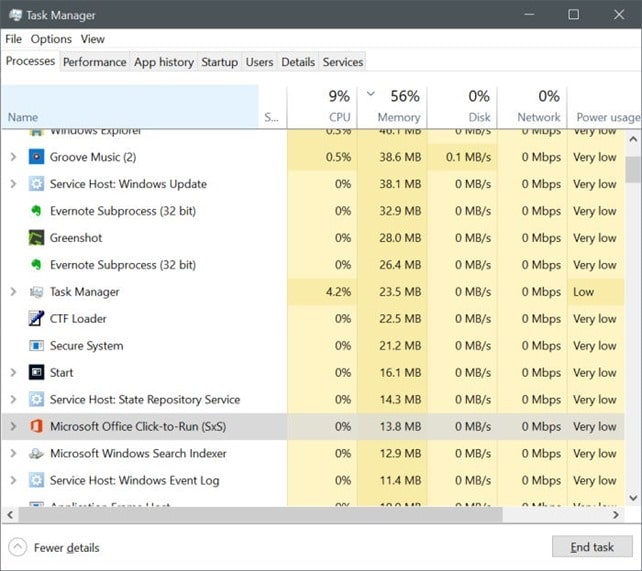
Wichtige Hinweise:
Mit diesem Tool können Sie PC-Problemen vorbeugen und sich beispielsweise vor Dateiverlust und Malware schützen. Außerdem ist es eine großartige Möglichkeit, Ihren Computer für maximale Leistung zu optimieren. Das Programm behebt häufige Fehler, die auf Windows-Systemen auftreten können, mit Leichtigkeit - Sie brauchen keine stundenlange Fehlersuche, wenn Sie die perfekte Lösung zur Hand haben:
- Schritt 1: Laden Sie das PC Repair & Optimizer Tool herunter (Windows 11, 10, 8, 7, XP, Vista - Microsoft Gold-zertifiziert).
- Schritt 2: Klicken Sie auf "Scan starten", um Probleme in der Windows-Registrierung zu finden, die zu PC-Problemen führen könnten.
- Schritt 3: Klicken Sie auf "Alles reparieren", um alle Probleme zu beheben.
Da es keinen anderen Weg gibt, den Office Click-To-Run zu deaktivieren, müssen wir seinen Dienst über das Fenster ‚Dienste‘ deaktivieren.
Verhindern, dass Office Click-to-Run unter Windows 10 automatisch ausgeführt wird
Befolgen Sie die nachstehenden Anweisungen, um zu verhindern, dass Office Click To Run automatisch ausgeführt wird, indem Sie es deaktivieren.
Schritt 1: Geben Sie Services.msc in das Suchfeld Start / Taskleiste ein und drücken Sie die Eingabetaste , um das Fenster Services zu öffnen.
Schritt 2: Suchen Sie hier nach einem Eintrag mit dem Namen Microsoft Office Click-To-Run-Dienst . Doppelklicken Sie auf den Eintrag, um dessen Eigenschaftendialog zu öffnen.
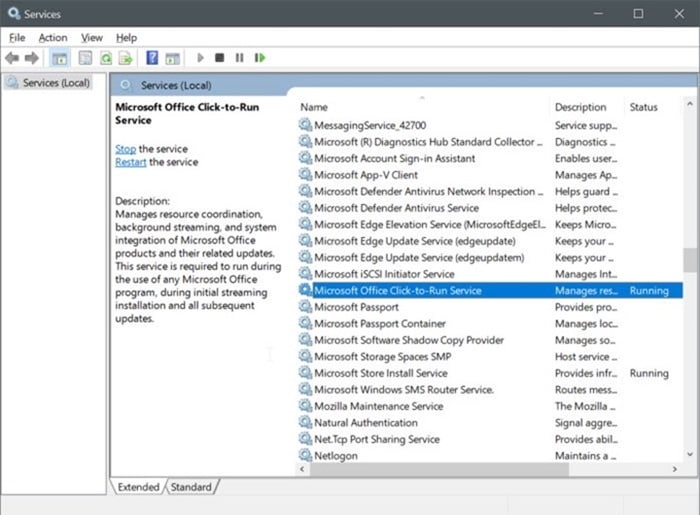
Schritt 3: Wenn das Dialogfeld Eigenschaften geöffnet ist, ändern Sie den Starttyp von Automatisch in Deaktiviert . Klicken Sie auf die Schaltfläche Übernehmen . Starten Sie Ihren Computer einmal neu. Das ist es!
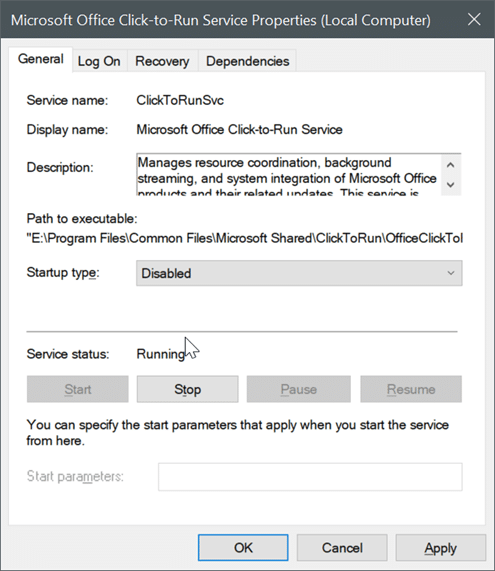
Der Office Click-To-Run-Dienst wird von nun an nicht automatisch gestartet. Dies bedeutet auch, dass installierte Microsoft Office-Suite /-Anwendungen möglicherweise nicht automatisch aktualisiert werden.
Um die ursprüngliche Einstellung wiederherzustellen, ändern Sie in Schritt 3 den Starttyp in Automatisch und klicken Sie dann auf Übernehmen.

